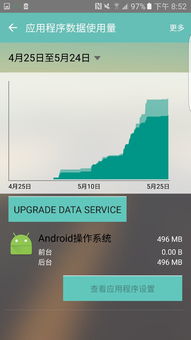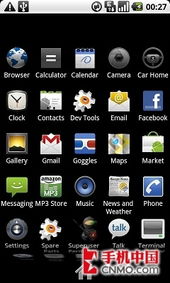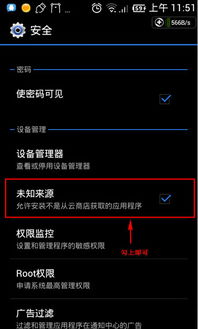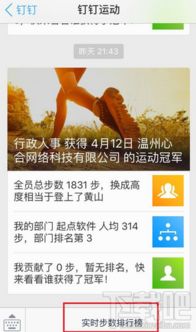- 时间:2025-06-28 04:41:35
- 浏览:
你有没有遇到过这种情况:手机里装了各种APP,可就是找不到那个能让你畅游网络的宝贝——WLAN登录界面?别急,今天就来手把手教你如何轻松登录安卓系统的WLAN,让你随时随地享受无线网络的快乐!
一、WLAN是什么?
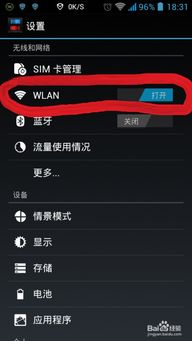
WLAN,全称Wireless Local Area Network,即无线局域网。简单来说,就是通过无线信号连接到互联网的一种网络方式。相比有线网络,WLAN更加便捷,不受地点限制,非常适合移动设备使用。
二、安卓系统登录WLAN的步骤
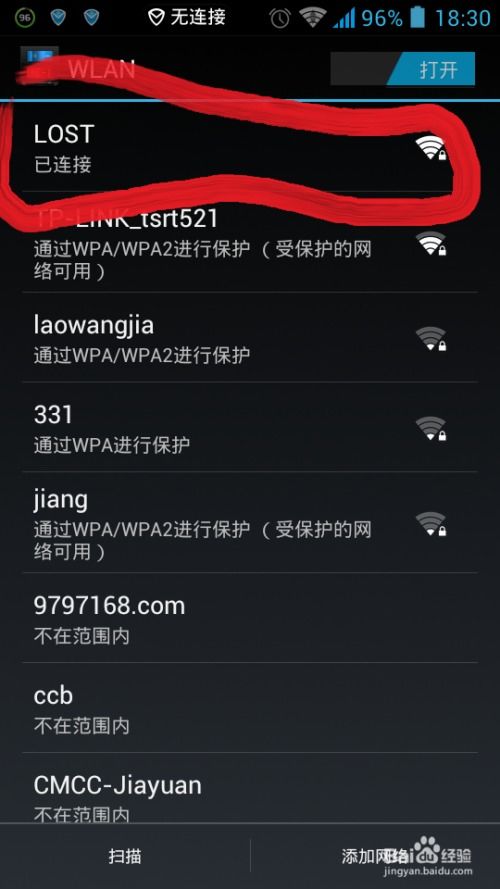
1. 打开设置:首先,找到手机屏幕下方的“设置”图标,点击进入。
2. 找到WLAN选项:在设置菜单中,找到“无线和网络”或“连接”选项,点击进入。
3. 开启WLAN:在“无线和网络”或“连接”页面,找到“WLAN”选项,确保它旁边的开关是打开的。
4. 搜索可用网络:在WLAN页面,你会看到当前可用的无线网络列表。如果你的WLAN网络已经出现在列表中,直接点击它。
5. 输入密码:如果网络是加密的,你需要输入正确的密码。在弹出的对话框中,输入密码,然后点击“连接”。
6. 等待连接:手机会自动尝试连接到WLAN网络。如果连接成功,你会在屏幕上看到“已连接”的提示。
三、常见问题解答
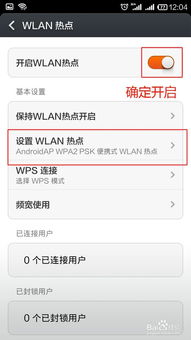
1. 为什么我的WLAN网络连接不上?
- 检查你的密码是否正确。
- 确认你的WLAN网络是否处于开启状态。
- 尝试重启路由器或重新连接网络。
2. 为什么我的手机没有找到WLAN网络?
- 确认你的手机已经开启WLAN功能。
- 检查你的手机是否在WLAN网络的覆盖范围内。
- 尝试重启手机或路由器。
3. WLAN连接速度慢怎么办?
- 尝试连接到其他WLAN网络,比较速度。
- 检查路由器是否过载,如果有多台设备同时连接,可能需要升级路由器。
- 确认你的网络运营商是否提供足够的带宽。
四、安全提示
1. 使用安全的WLAN网络:尽量连接加密的WLAN网络,避免连接公共Wi-Fi。
2. 保护个人隐私:在连接WLAN时,注意保护个人隐私,不要在公共场合进行敏感操作。
3. 定期更新密码:为了安全起见,建议定期更换WLAN密码。
通过以上步骤,相信你已经学会了如何在安卓系统中登录WLAN。现在,你就可以尽情享受无线网络的便捷和乐趣了!记得,安全上网,从你我做起哦!